見たいコンテンツを保存して、いつでも確認できる
後で見たいコンテンツ、受講済のコンテンツなどを「お気に入り」登録しておくことができます。
スキマ時間で学習するのも良いですし、学んだ内容が曖昧になったときに後から確認するのも良いです。ユーザーの使い方に合わせて、自由にお気に入りリストを作っていただけます。
利用者のメリット
かんたんにお気に入り登録できる
画像下の星マークをクリックすると、自分専用のお気に入りリストに登録でき、見たい時にいつでも見ることができます。
もちろん、コンテンツを学習したらお気に入りから消すなど、「後で見る」リストとして使っていただいても良いです。
お気に入りリスト内で検索もできる
キーワードや受講状況で検索をかけ、見たいコンテンツをすぐ表示することも可能です。
自分で探して学習したいコンテンツはもちろん、指名受講となって繰り返し学習したいコンテンツも、リストに入れて管理しておけます。
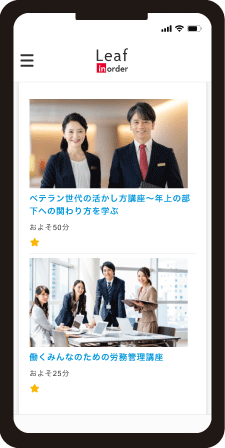
この機能の活用例
まとめて学習したい時、便利です(利用者)
課題感
「これ見たい」と思っているコンテンツがあっても、見失ってしまうことがある。せっかく時間ができたのに、探すところから始めなければいけない
課題解決
見たい動画があれば1クリックで自分だけの再生リストに入れ、スキマ時間に見られるので便利
何度も見返したいコンテンツも入れています(利用者)
課題感
部下とのコミュニケーションのコツなどは、1回だけでなく何度も見返して、身につけたい。しかし指名受講の場合期限が過ぎると見れないことも多い
課題解決
指名受講だったコンテンツも、お気に入り登録して保存できるので、必要な時すぐ振り返りができる
よくあるQ&A
Qお気に入りとして登録できるコンテンツの数に制限はありますか?
Aいいえ、制限はございませんので、好きなだけお気に入りコンテンツを登録いただけます。
Qお気に入りを解除するときは、どうすればよいですか?
Aお気に入り登録する時と同じく、星マークをクリックしてください。黄色の星マークはお気に入り登録中を表しており、もう一度クリックすると白の星マークに戻ります。お気に入りを解除するとすぐ反映され、お気に入りリスト上でもコンテンツが非表示になります。
Qお気に入りリストの検索機能では、どんなことができますか?
Aキーワードで気になるコンテンツを調べたり、受講状況のステータスで検索することができます。受講状況のステータスには「指名」「未受講」「受講中」「受講済」「期限超過」「キャンセル」の6種類があります。
例えば、「指名」で検索をかけると、人事から受けるように指示された研修のうち、もう一度学び直したいコンテンツを絞り込めます。また「未受講」「受講中」で検索すると、お気に入り登録はしたものの、まだ見切れていないコンテンツが分かるので、学習を進めやすくなります。











